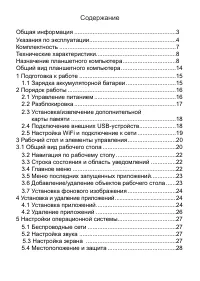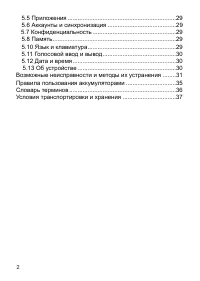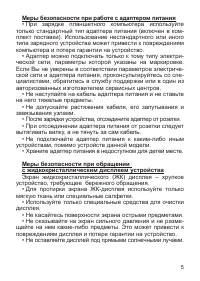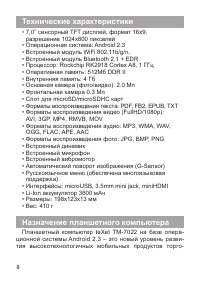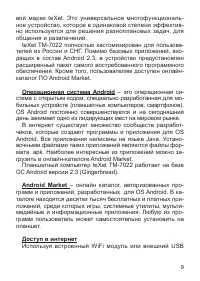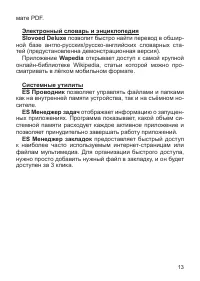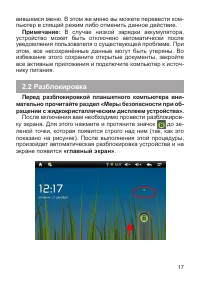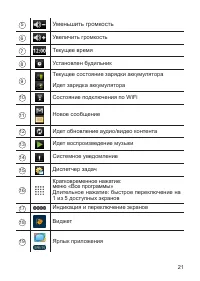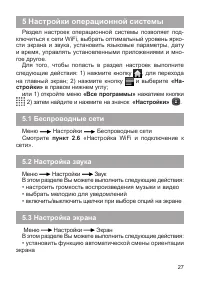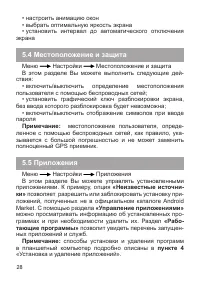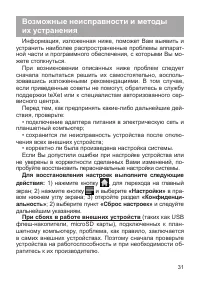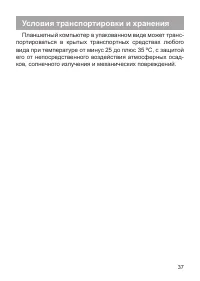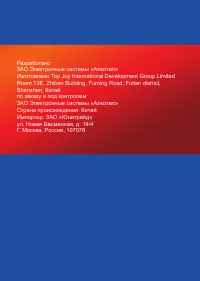Планшеты teXet TM-7022 - инструкция пользователя по применению, эксплуатации и установке на русском языке. Мы надеемся, она поможет вам решить возникшие у вас вопросы при эксплуатации техники.
Если остались вопросы, задайте их в комментариях после инструкции.
"Загружаем инструкцию", означает, что нужно подождать пока файл загрузится и можно будет его читать онлайн. Некоторые инструкции очень большие и время их появления зависит от вашей скорости интернета.
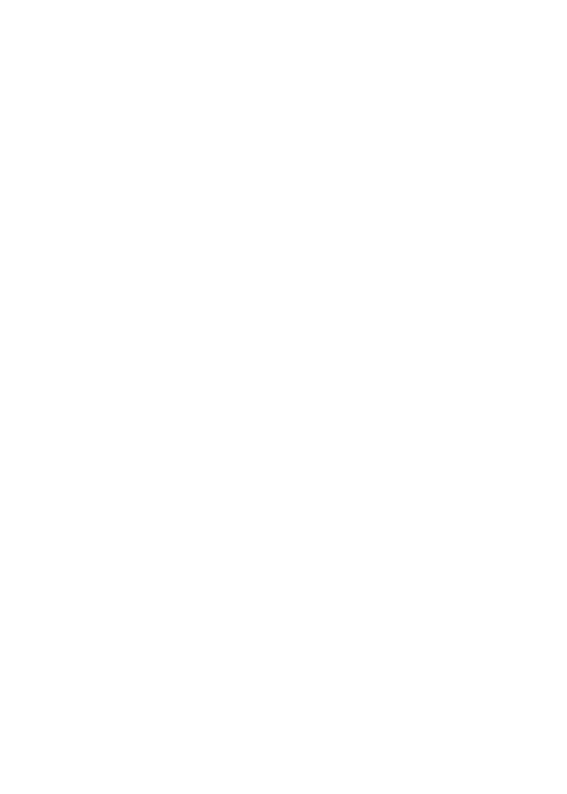
25
циального онлайн-каталога Android Market.
Установка приложений из Android Market
Приложение Android Market поставляется в базовой ком-
плектации ПО и находится в общем списке установленных
приложений.
После первого запуска приложения Вам будет предло-
жено настроить учетную запись. На первой странице
«На-
стройка аккаунта Google»
следует нажать
«Далее»
.
• Если у Вас уже есть аккаунт Google, нажмите
«Вход»
,
введите Ваше имя пользователя и пароль и нажмите
«Вход»
еще раз.
• Если же у Вас еще нет учетной записи Google, ее следу-
ет зарегистрировать. Для этого нажмите кнопку
«Создать»
и следуйте инструкциям на экране компьютера.
Все приложения в каталоге Android Market сгруппирова-
ны по разделам (
«Виджеты»
,
«Мультимедиа»
,
«Новости
и погода»
,
«Инструменты»
и д.р.). Приложения каждо-
го раздела в свою очередь разделены на
«Лучшие плат-
ные»
,
«Лучшие бесплатные»
и
«Новинки»
. Кроме того,
Вы можете воспользоваться поиском по ключевым словам
или ввести название программы в поисковый запрос. В ин-
формации по каждой программе Вы можете узнать ее сто-
имость, рейтинг, прочитать комментарии пользователей,
поставить свою оценку приложению и оставить собствен-
ный отзыв. Для установки понравившегося приложения до-
статочно нажать кнопку
«Установить»
или
«Купить»
, если
приложение платное.
В разделе
«Загрузки»
Вы увидите список приложений,
каждому из которых будет присвоен статус
«Предлагается
обновление»
,
«Установлено»
или
«Приобретено»
.
Примечание:
• для работы с Android Market требуется подключение к
сети интернет;
• перед работой с приложением Android Market убедитесь,
что на устройстве правильно установлены текущие дата и
время, в противном случае соединение с сервером не будет
Содержание
- 4 Общая информация
- 5 Указания по эксплуатации; Общие указания по эксплуатации
- 8 Комплектность
- 11 QIP
- 15 Общий вид планшетного компьютера; «Назад»
- 16 Подготовка к работе; Зарядка аккумуляторной батареи
- 17 Порядок работы; Управление питанием; Перед включением планшетного компьютера вниматель-
- 19 карты памяти
- 20 Настройка WiFi и подключение к сети
- 21 Рабочий стол и элементы управления; Общий вид рабочего стола
- 25 Установка фонового изображения; Установка и удаление приложений; Установка приложений
- 27 Удаление приложений
- 28 Настройки операционной системы; стройки»; Беспроводные сети
- 29 Местоположение и защита; «Неизвестные источни-
- 30 «Память»
- 31 Голосовой ввод и вывод; «Об устройстве»
- 32 Для восстановления настроек выполните следующие
- 36 Правила пользования аккумуляторами
- 37 Словарь терминов; Android OS
- 38 Условия транспортировки и хранения